Actualizado el 10 de Abril del 2020 (Publicado el 16 de Abril del 2017)
998 visualizaciones desde el 16 de Abril del 2017
51,9 KB
2 paginas
Creado hace 21a (24/04/2004)
100% libre de M$
tux.cl
sitio de tux en chile
principal
editorial
tuxtips
artículos
eventos
charlas
literatura
wallpapers mirrors
foros
links
info
contacto
Configurar una VPN con GNU/Linux
en sección Redes
Lo primero es conseguir el último paquete con las fuentes desde el sitio Web de Linux FreeS/WAN.
Una vez descargado, descomprimirlo en el directorio /usr/src/.
Entrar en /usr/src/linux.
Ejecutar el comando make mrproper.
Ejecutar el comado make menuconfig.
Salir y guardar los cambios.
Cambiarse al directorio /usr/src/freeswan.
Ejecutar el comando make menugo.
Salir y guardar los cambios.
Ejecutar el comando make kinstall.
Copiar /usr/src/linux/arch/i386/bzImage a /boot.
Cambiar el nombre de bzImage a, por ejemplo, free.
Editar el archivo /etc/lilo.conf y crear una nueva imágen como la siguiente:
image=/boot/free
label=vpn
read-only
root=/dev/hda1
Ejecutar los comandos
/sbin/lilo -t
y
/sbin/lilo -v
Reiniciar la maquina.
Crear el archivo /etc/ipsec.conf como el siguiente (cuidado con el parámetro leftrsasigkey y rightrsasigkey, ya que el valor van
en una sola linéa):
config setup
interfaces="ipsec0=eth0"
klipsdebug=none
plutodebug=none
plutoload=%search
plutostart=%search
conn sitio1-sitio2
left=ip sitio1
leftsubnet=Red del sitio1 con mascara en bits
leftnexthop=Router del sitio1
right=ip sitio2
rightsubnet=Red del sitio2 con mascara en bits
rightnexthop=Router del sitio2
auto=start
authby=rsasig
leftrsasigkey=0x010398f8b08003f4e4ee38f145b6fd3f992ef033f665847
600d019aed6f8d2c34ee38f145b6fd3f992ef033f665847600d019aed6f8d2c36b8bc83
5d214ddc8505f540e060c716bbceda4a8faacad470ef0859be129ca358b50d59b8b47e5
bd86b28315e1c63ec59218be5c556c44a89ba17a7930f2df07d1b946d90fe284067bd5e
�baf8fdc8013b82da1b145f49a00ca83f862344a5a237f5b
rightrsasigkey=0x0103937303343c2b16b5205e5d4d06d8335abd10214b58
d27500f2646cf94e44b72b6358dd013398ca39df95c4942694110e5209b28c6617cf014
3aadb76516ee8ceacab9e89822a07985ced7680012275c57fcb357a21f095aa9bc87492
f717d88d6e880fbd1dca74ddaab7e62e14e2cf3c6ebc400e122b1d48f987eb56885d4535
leftrsasigkey corresponde a la llave publica del sitio1
rightrsasigkey corresponde a la llave publica del sitio2
Una vez creado este archivo se crea la llave con el comando siguiente:
/usr/local/lib/ipsec/rsasigkey 1024 >> /etc/ipsec.secrets
De allí se copia el trozo que dice pubkey a la llave correpondiente del sitio.
Luego se inicia el servicio ipsec con el comando siguiente:
/etc/rc.d/init.d/ipsec start.
arriba | copyleft © 2000-2004 tux.cl | sitio v3.0 | diseño por waferbaby bajo licencia creative commons | nuestro devblog.
 Crear cuenta
Crear cuenta
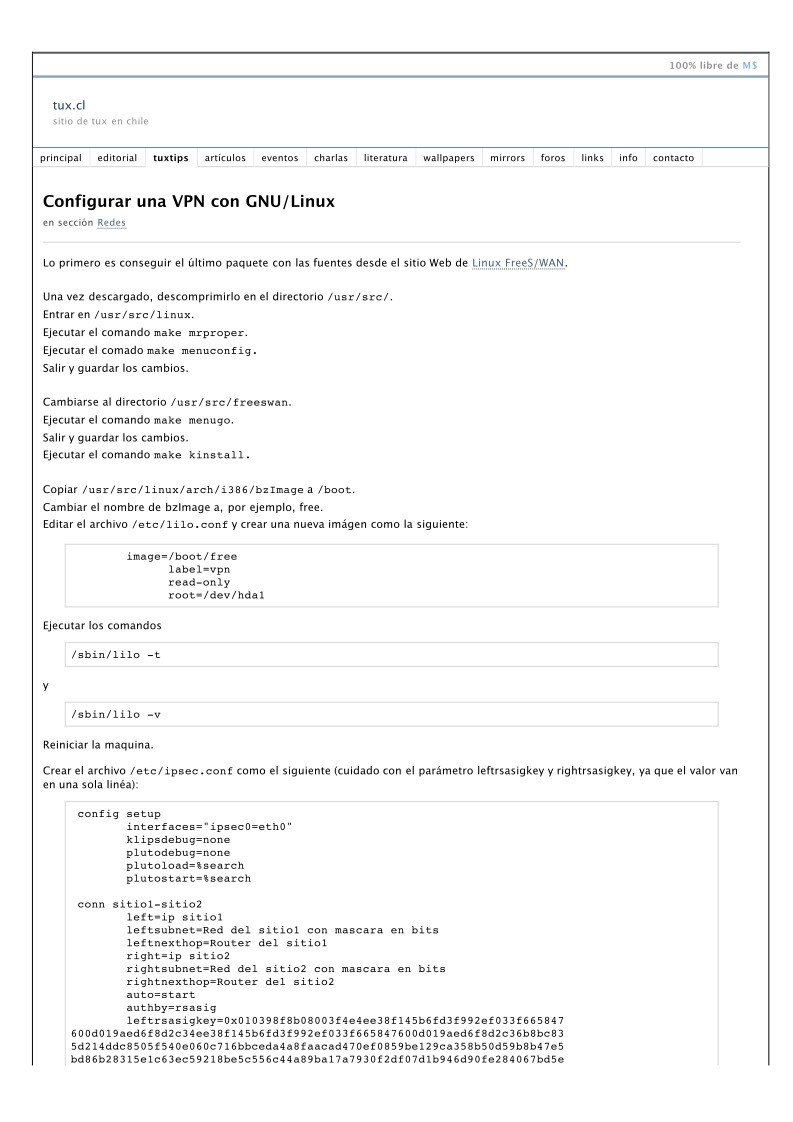

Comentarios de: Configurar una VPN con GNU/Linux (0)
No hay comentarios